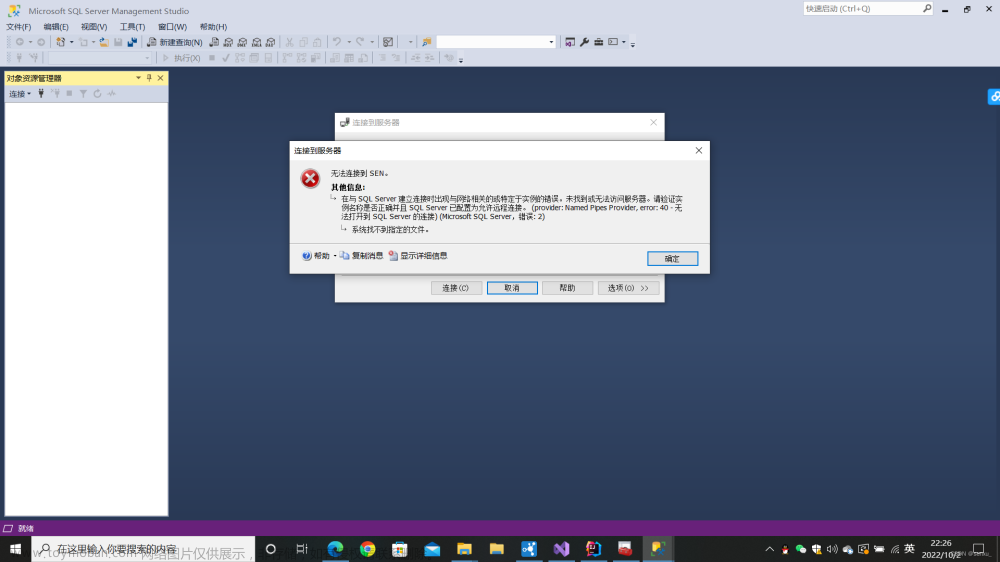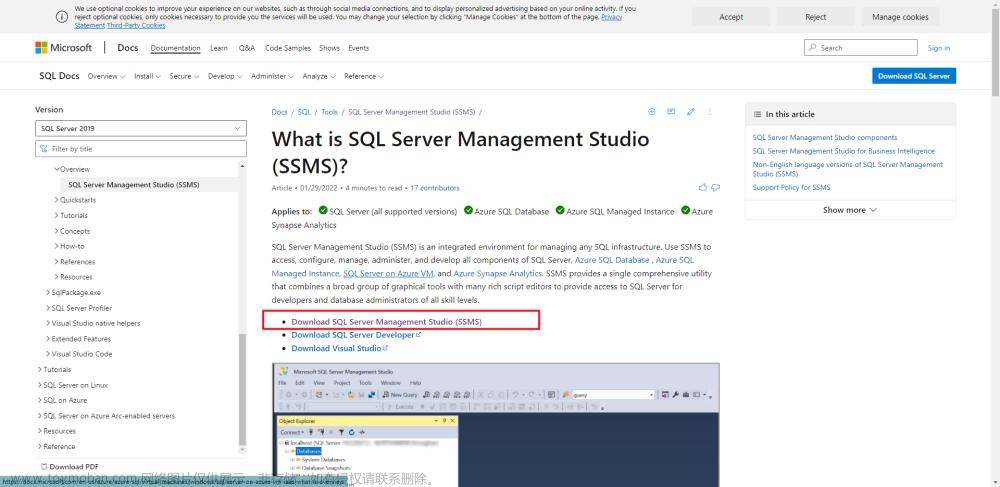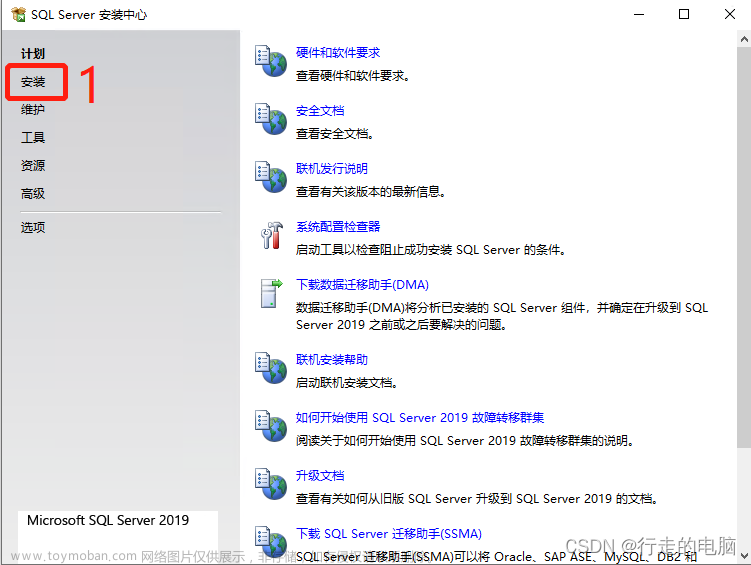简单来说,SSMS是用于远程连接数据库与执行管理任务的一个工具。当安装SQL SERVER时,会默认安装。但也可以单独安装在不是数据库服务器的主机上。
SQL Server Management Studio(SSMS) 是用于管理任何 SQL 基础结构的集成环境。使用 SSMS,可以访问、配置、管理和开发SQL Server、Azure SQL 数据库和 SQL 数据仓库的所有组件。
SSMS 在一个综合实用工具中汇集了大量图形工具和丰富的脚本编辑器,为各种技能水平的开发者和数据库管理员提供对SQL Server的访问权限。
测试用WIN10单独安装了SSMS的新版与老版本,记录一下安装过程。
一、官方介绍与安装
链接:下载 SQL Server Management Studio (SSMS) - SQL Server Management Studio (SSMS) | Microsoft Docs
二、单独安装新版(2016之后版本)SSMS
下载地址:https://aka.ms/ssmsfullsetup
如果SQL SERVER的版本是2016之后的版本,SSMS才需要单独安装,不会集成SSMS。
1.下载好SSMS,大约500多M

2.双击运行,设置安装路径,点击安装


3.单击开始菜单,Microsoft SQL Server Management,输入需要链接服务器的用户名与密码即可


三、单独安装旧版(2008/2012版)SSMS
SQL SERVER 2012R2 企业版(复制至迅雷下载)
下载地址MSDN:
ed2k://|file|cn_sql_server_2012_enterprise_edition_with_sp1_x64_dvd_1234495.iso|4231520256|EB9F35CAC10578613A6E9D56090BAF06|/
在SQL SERVER2008(R2)与2012(R2)安装时,会默认勾选SSMS。但也可以单独安装,在安装时取消勾选数据库的功能,只选择安装SSMS。
1.下载好SQL SERVER2012,解压至文件夹,单击Setup安装

2.单击左上角安装,全新安装


3.先看是否通过安装支持,若未通过按提示进行操作或安装插件

4.提示版本,不去管,下一步即可

5.接受协议,提示更新,点击下一步即可,提示需要重启,重启即可



6.设置角色,勾选管理工具与连接工具


7.下一步,查看安装摘要,开始安装

8.单击开始菜单,SQL SERVER2012 下面的SQL Server Management Studio,输入帐号与密码进行链接


四、总结
一台主机可以安装多个SSMS,只有版本不一样,博主在一台win10上同时装了两个SSMS都可以使用
附上计算机属性图与软件图
 文章来源:https://www.toymoban.com/news/detail-449926.html
文章来源:https://www.toymoban.com/news/detail-449926.html
 文章来源地址https://www.toymoban.com/news/detail-449926.html
文章来源地址https://www.toymoban.com/news/detail-449926.html
到了这里,关于SQL Server Management Studio (SSMS)单独安装,仅安装连接工具的文章就介绍完了。如果您还想了解更多内容,请在右上角搜索TOY模板网以前的文章或继续浏览下面的相关文章,希望大家以后多多支持TOY模板网!


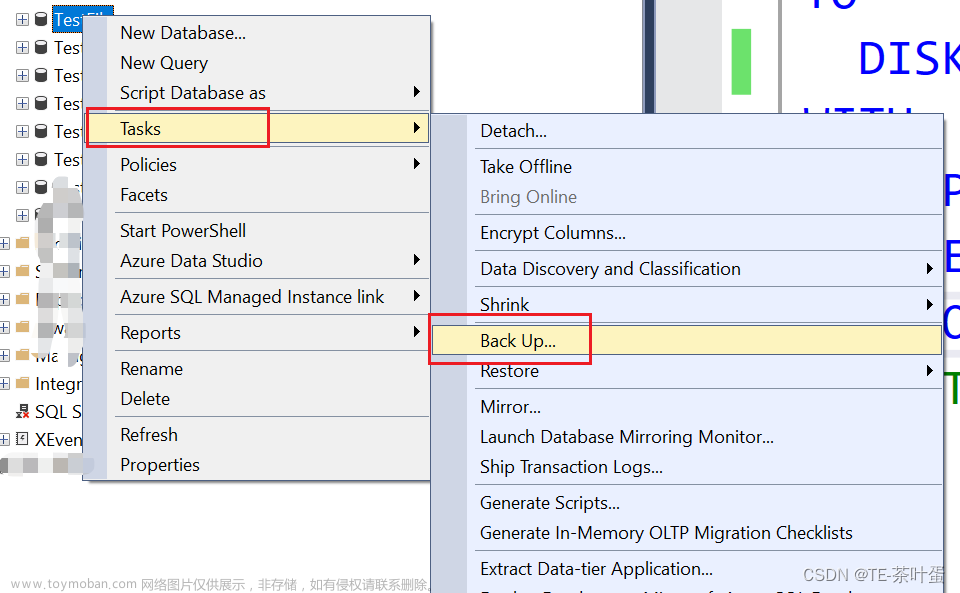
![SQL SERVER 2022配置管理器[SQL浏览器SQL Server Management Studio (SSMS)]去哪儿了!](https://imgs.yssmx.com/Uploads/2024/02/439645-1.png)